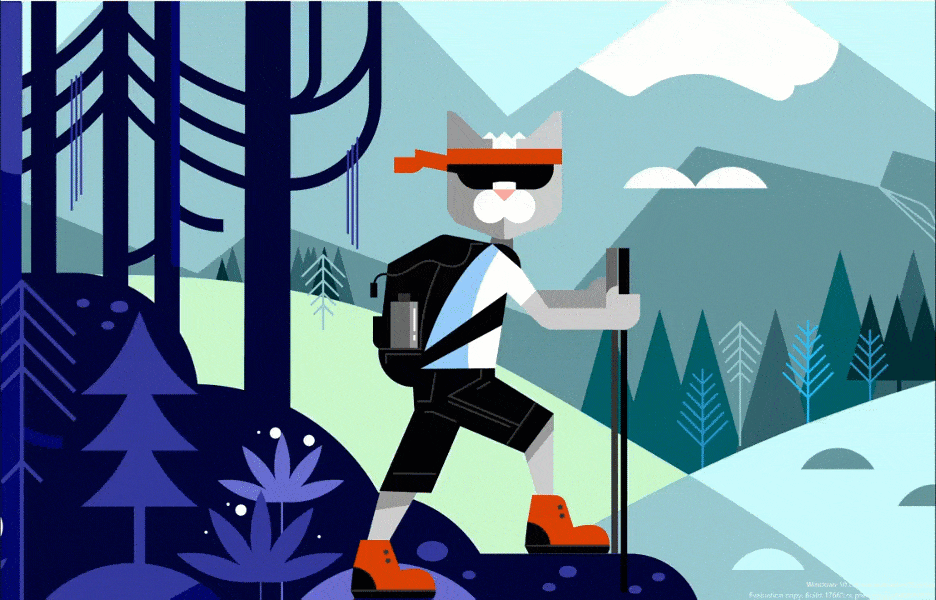- Download DriverFix nu gratis (sikret download)
- Start programmet og tryk på Scanning ikon
- Vent på, at scanningen er færdig, og start installationen af de nødvendige drivere
- DriverFix er succesfuldt downloadet af 0 læsere denne måned.
Windows 10 opdaterer automatisk drivere til at rette hardware, der ikke fungerer korrekt. Under sjældne omstændigheder opdaterede drivere kan undertiden forårsage andre problematiske hardwareproblemer. Hvis det sker, skal du rulle driveren tilbage og blokere Windows-opdateringer fra at installere den igen.
Windows 10 inkluderer dog ikke et indbygget værktøj, som du kan vælge driveropdateringer til at blokere. Så hvis du afinstallerer en driver, installerer Windows Update den automatisk igen. Som et kompromis giver Microsofts wushowhide.diagcab-værktøj til Windows - ellers kendt som pakken Vis eller skjul opdateringer - dig mulighed for at blokere uønskede driveropdateringer.
Sådan blokerer du Windows-driveropdateringer
- Rul driveropdateringen tilbage
- Værktøjet Vis eller skjul opdateringer
1. Rul driveropdateringen tilbage
- Før du blokerer en driver med Vis eller skjul opdateringsværktøjet, skal du rulle den opdaterede driver tilbage. For at gøre dette skal du åbne vinduet Enhedshåndtering ved at indtaste 'Enhedshåndtering' i Cortanas søgefelt.
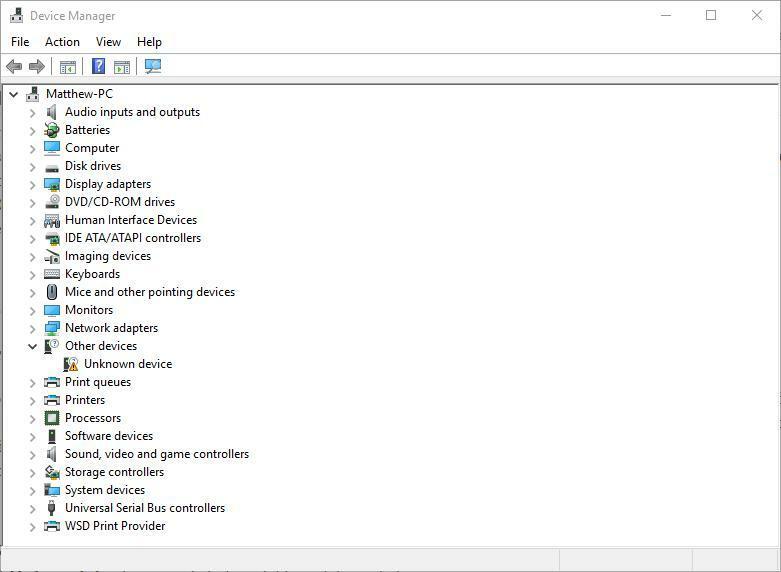
- Vælg derefter den enhed, der har den driver, du har brug for at afinstallere.
- Højreklik på enheden, og vælg Afinstaller fra kontekstmenuen.
- Det åbner vinduet Bekræft afinstallation af enhed i billedet nedenfor. Vælg Slet driversoftwaren til denne enhed afkrydsningsfelt i det vindue.
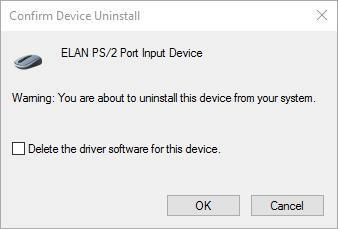
- Tryk på Okay knappen for at rulle føreren tilbage.
- Alternativt kan du vælge Ejendomme på enhedens kontekstmenu, og vælg fanen Driver i vinduet nedenfor.
- Vælg Rul tilbage driver mulighed.
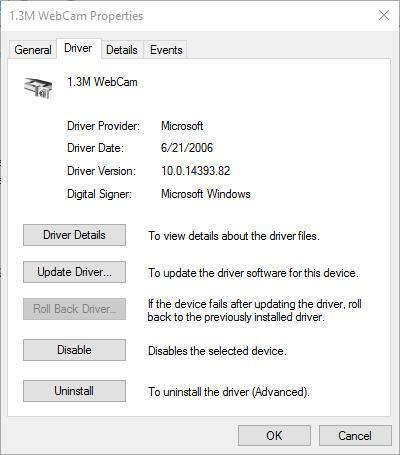
2. Værktøjet Vis eller skjul opdateringer
Windows Update geninstallerer sandsynligvis automatisk driveren, medmindre du slukker for den. Gem i stedet værktøjet Vis eller skjul opdateringer på din harddisk ved at klikke på Download fejlfindingspakken "Vis eller skjul opdateringer" nu på denne side. Derefter kan du midlertidigt blokere driveropdateringer med dette værktøj som følger.
- Åbn den mappe, du har gemt Vis eller skjul opdateringer til, og klik på skindhud for at åbne vinduet vist nedenfor.
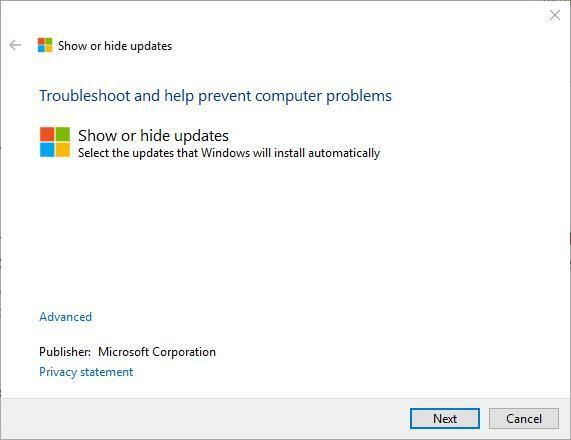
- Tryk på Næste knap for at scanne efter opdateringer.
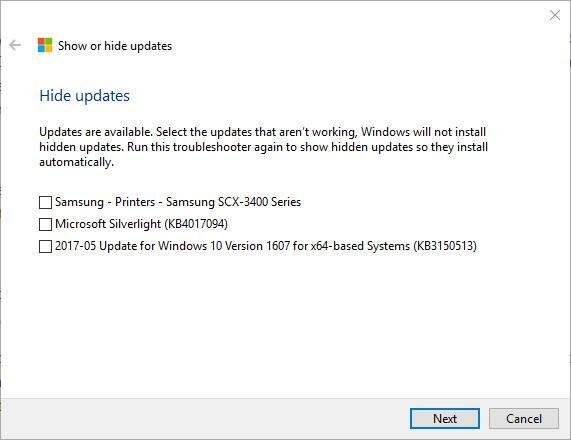
- Vælg derefter Skjul opdateringer for at åbne en liste over tilgængelige opdateringer som nedenfor.
- Vælg nu opdateringspakken, der opdaterer driveren fra listen for at blokere den.
- Tryk på Næste og Tæt for at afslutte Vis eller skjul opdateringer.
Nu vil opdateringspakken ikke geninstallere den driver, du fjernede. Du kan altid åbne Vis eller skjule opdateringer igen og fravælge den blokerede opdateringspakke, når det er nødvendigt. Bemærk også, at Windows Pro og Enterprise inkluderer en ny indbygget Gruppepolitik Editor mulighed med hvilke brugere kan vælge at ekskludere drivere fra opdateringer.
RELATEREDE HISTORIER, DU SKAL KONTROLLERE:
- Windows 10 Creators Update ødelægger Wi-Fi-driver [FIX]
- Ingen lyd efter installation af NVIDIA-grafikdrivere [Fix]
- 0xC1900101 driverfejl i Windows 10 Creators Update [FIX]
 Har du stadig problemer?Løs dem med dette værktøj:
Har du stadig problemer?Løs dem med dette værktøj:
- Download dette pc-reparationsværktøj klassificeret Great på TrustPilot.com (download starter på denne side).
- Klik på Start scanning for at finde Windows-problemer, der kan forårsage pc-problemer.
- Klik på Reparer alt for at løse problemer med patenterede teknologier (Eksklusiv rabat for vores læsere).
Restoro er blevet downloadet af 0 læsere denne måned.